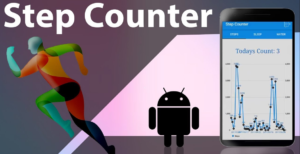Netflixi tõrke U7353-5101 parandamise erinevad viisid

Mõned arvuti kasutajad seisavad silmitsi Netflixi viga U7353-5101 alati, kui nad üritavad vaadata filmi või telesaadet, mis on varem kohapeal alla laaditud. Noh, tundub, et probleem on spetsiifiline UWP (Universal Windows Platform) versioonile Netflix (see, mille laadisite alla Microsofti poest).
zte zmax pro kohandatud romid
Vaata ka: Netflixi tõrkekoodi NW-2-5 parandamise protseduur
Vea põhjused:
Pärast selle konkreetse probleemi põhjalikku uurimist selgub, et selle veakoodi taga on mitu põhjust. Kontrollime mõnda veakoodi põhjustavat põhjust:
- Aegunud UWP versioon - Mõned kasutajad väitsid, et probleem ilmneb juhtudel, kui kasutaja proovib Netflixist kohalikult salvestatud sisu mängida aegunud Netflixi versiooni abil. Selle probleemi lahendamiseks soovite värskendada UWP versiooni uuele saadaolevale järjele.
- Rikutud temp-fail - Teine levinud probleem, mis selle vea põhjustab, on rikutud või rikutud temp-fail, mida kasutatakse alati, kui proovite mõnda kohalikult salvestatud pealkirja esitada. Selles olukorras on parim asi lähtestada Netflix UWP rakendus uuele mudelile.
- Rikutud UWP install - Mõnel juhul võib Netflixi peamine rakendus rikutud olla. Selles olukorras on ainus toimiv lahendus selle täielik desinstallimine enne uue mudeli uuesti installimist ametlike kanalite kaudu (Microsofti poest).
- Vale DNS-vahemik - Noh, mõned kasutajad kinnitasid, et probleem ilmneb siis, kui teie Interneti-teenuse pakkuja määrab halva vahemiku, millega Netflix ei saa töötada. Sellises olukorras saate probleemi lahendada pärast seda, kui olete sunnitud kõrgendatud käsuviibalt DNS-i loputama.
Vaata ka: Hola ei tööta Netflixis - mida teha
Netflixi tõrke U7353-5101 parandamise erinevad viisid:

Netflixi vea parandamiseks on erinevad viisid:
- UWP versiooni värskendamine
- Netflixi UWP rakenduse lähtestamine
- Installige Netflix UWP rakendus uuesti
- DNS-i vahemälu loputamine
- Lülitage VPN välja
- Tühjenda vahemälu ja küpsised
Parandus 1: UWP versiooni värskendamine
Viga ilmneb alati, kui proovite mängida Netflixi sisu, mis laaditi alla või installiti kohapeal vananenud Netflix UWP versiooniga.
Probleem ilmneb olukordades, kus kaasatud arvuti ei saa WiFi-ga ühendust luua, mistõttu Netflixi UWP-järgu ei saanud värskendada. Kui see juhtub, lukustab Netflix turvalisuse huvides võrguühenduseta taasesituse funktsiooni.
Sel juhul saate pärast Netflix UWP uue värskenduse arvutisse installimist sundida probleemi hõlpsasti lahendama.
Kui soovite seda teha Windows 10-s, järgige järgmisi samme, et kasutada värskendamisfunktsiooni MS Store'is värskendamiseks uuele Netflix UWP-i järgule:
- Esmalt veenduge, et teie arvuti oleks Internetiga ühendatud.
- Siis lüüa Windowsi klahv + R edukalt avada a Jookse Dialoogikast. Seejärel sisestage tekstikasti ms-windows-store: // kodu, siis lööb Sisenema faili vaikepaneeli avamiseks Microsofti pood .
- Minge Microsofti poodi. Puudutage paremas ülaosas asuvat toimimisnuppu. Seejärel saate puudutada nuppu Allalaadimised ja värskendused saadaolevate valikute loendist.
- Kui olete Allalaadimised ja värskendused ekraan. Puudutage lihtsalt nuppu Hankige värskendusi. ” Seejärel oodake veidi, kuni Netflix UWP rakenduse värskendused uuele versioonile.
- Kui Netflixi rakendus on edukalt värskendatud. Seejärel saate oma arvuti taaskäivitada ja pärast järgmise käivitamise lõppu kontrollida, kas probleem on lahendatud.
Kui vaatate endiselt sama Netflixi tõrke U7353-5101, sukelduge teise alloleva lahenduse juurde.
Parandus 2: kuidas Netflix UWP rakendust lähtestada
Kui värskendate Netflixi rakenduse uuele versioonile, ei saanud teie jaoks töötada, on vea teine põhjus rikutud ajutine fail või vahemällu salvestatud fail.
Selles olukorras saate probleemi hõlpsalt lahendada pärast Netflix UWP rakenduse lähtestamist Täpsemad valikud menüüga ühendatud Netflix UWP konto.
Selleks järgige alltoodud samme Rakendused ja funktsioonid Netflixi rakenduse lähtestamiseks menüü:
- Pea üle a Jookse dialoogiboks pärast löömist Windowsi klahv + R . Seejärel sisestage ms-settings: rakenduste funktsioonid Ja vajutage Sisenema avada Rakendused ja funktsioonid menüü Seaded rakendus.
- Kui liigute Rakendused ja funktsioonid menüü, liikuge edasi ja sukelduge installitud rakenduste loendis läbi ning leidke seejärel Netflix rakendus.
- Kui näete seda, puudutage seda, et lihtsalt menüüd laiendada, seejärel puudutage nuppu Täpsemad valikud menüü (see asub otse rakenduse nime all).
- Alates Täpsemad valikud menüüs sukelduge alla Lähtesta vaheleht. Võite puudutada Lähtesta toimingu kinnitamiseks. Noh, see toiming taastab Netflixi rakenduse tehase olekusse. See tähendab, et sisselogimisteave, kohapeal installitud kuvad ja kõik vahemällu salvestatud andmed kustutatakse.
- Kui toiming on edukalt lõpule viidud, käivitage veel kord Netflixi rakendus, installige kohalik saade ja kontrollige, kas probleem on nüüd lahendatud.
Kui näete endiselt Netflixi tõrke U7353-5101 silmi, sukelduge teise võimaliku lahenduse alla.
Vaata ka: Kuidas ma vaatan Netflixi ebapraktilisi naljamehi
Parandus 3: installige Netflix UWP rakendus uuesti
Kui ülaltoodud lahenduse lähtestamine ei teinud teie jaoks seda tööd, ärge pahandage. Teie järgmine katse veakoodi U7353-5101 parandada on kogu Netflix UWP installi desinstallimine.
Järgige Netflix UWP rakenduse uuesti installimiseks juhiseid.
kuidas supersuust kõrvale laadida
- Pea üle Jookse dialoogiboks pärast löömist Windowsi klahv + R . Seejärel sisestage ms-settings: rakenduste funktsioonid. Siis lüüa Sisenema avada Rakendused ja funktsioonid vaheleht. Seejärel saate rakenduste loendi kaudu alla sukelduda.
- Kui olete Rakendused ja funktsioonid ekraan. Installitud rakenduste loendis liikuge allapoole, kuni leiate Netflixi rakenduse.
- Seejärel valige rakendus Netflix. Valige Täpsem menüü hüperlink, mis on sellega allpool seotud.
- Kui olete liikunud Täpsem menüü Netflixist. Seejärel saate sukelduda Desinstalli jaotises. Seejärel vajutage Desinstalli operatsiooni alustamiseks.
- Seejärel saate toimingu kinnitada ja arvuti taaskäivitada.
- Kui teie arvuti käivitub, siis klõpsake Windowsi klahv + R avada a Jookse Dialoogikast. Sisestage tekstikasti „ ‘Ms-windows-store: // kodu. Seejärel vajutage vajutage Sisenema Microsofti poe käivitamiseks.
- Kui olete MS poe avaekraanil. Seejärel saate rakenduse ‘Netflix’ otsimiseks kasutada ekraani paremas ülanurgas asuvat otsingufunktsiooni.
- Nüüd saate Netflixi uue mudeli alla laadida või installida. Seejärel lõpetage install enne kontoga sisselogimist, et näha, kas veakood U7353-5101 on nüüd fikseeritud.
Kui probleem (Netflixi tõrge U7353-5101) pole ikka veel lahendatud, kerige allpool oleva muu võimaliku lahenduseni.
Parandus 4: DNS-vahemälu loputamine
Kui ükski ülaltoodud lahendustest teile ei sobinud, on üks potentsiaalne lahendus, mida paljud kasutajad on probleemi lahendamiseks edukalt kasutanud. Kui see juhtub, võib tõrke kood U7353-5101 ilmneda ka DNS-i (domeeninime aadressi) vastuolu tõttu.
Paljud kasutajad lahendavad selle probleemi pärast DNS-i vahemälu puhastamist kõrgendatud käsuviibalt. Kuna see lahendab lõpuks iga juhtumi, kus selle probleemi põhjustab halb DNS-vahemik. Kuid see mõjutab lõpuks teie Netflixi serverite või arvuti vahelist suhtlust.
Kui soovite asju enda jaoks lihtsamaks teha, toimige järgmiselt.
- Pea üle Jookse dialoogiboks pärast löömist Windowsi klahv + R .Siis sisesta 'Cmd' tekstikastis ja vajuta Ctrl + Tõst + Enter et avada kõrgendatud käsuviip.
Märge: Alati, kui vaatate Kasutajakonto kontroll (UAC) viip. Seejärel puudutage Jah administraatorile juurdepääsu andmiseks.
Kui olete kõrgendatud käsuviibas, sisestage järgmine käsk ja vajutage seejärel Sisenema DNS-i vahemälu loputamiseks:
ipconfig/flushdns
Märge: Pärast DNS-i vahemälu loputamist kustutate lõpuks kogu DNS-i vahemälu puudutava teabe. See toiming sunnib teie ruuterit määrama uut DNS-i teavet.
- Kui see toiming on lõpule jõudnud, saate eduteate ja e-operatsioon on olnud edukas
- Seejärel saate oma Netflixi rakenduse taaskäivitada ja vaadata, kui veakoodi u7353-5101 enam ei kuvata.
5. parandus: tühjendage Netflixi vahemälu ja küpsised
Netflixi vea parandamiseks saate vahemälu ja küpsised tühjendada.
- Esialgu käivitage veebibrauser arvutis.
- Seejärel minge Netflixi veebisaidile ja logige siis oma kontole sisse.
- Seejärel minge Netflixi küpsiste tühjendamise lehele link siia .
- See pühib automaatselt kõik Netflixi konto küpsised ja teid logitakse samuti välja.
- Lõpuks logige uuesti kontole sisse ja alustage voogesitust.
Parandus 6: lülitage VPN välja
Samuti on võimalik, et kui proovite oma arvutis kasutada VPN-teenust. Seejärel tagatakse Netflixi voogesituse juurdepääs soovimatutel põhjustel. Seetõttu võib probleemi lahendada Netflixi sisu voogesituse ajal keelamine.
Järeldus:
Loodan, et saate nüüd aru, kuidas Netflixi viga parandada. Kui soovite jagada mõnda muud alternatiivset meetodit, andke meile sellest allpool teada!
Loe ka: